
Owen Little
0
5389
149
Databehandling er et af de vigtigste aspekter af moderne computing. Hvordan ville du have det, hvis du mistede en levetid på fotos, alle dine dyrebare videoer, hvert vigtigt dokument, du ejer, og hele din mediesamling bare fordi din harddisk døde?
Selvfølgelig kan du være heldig og være i stand til at redde noget indhold De bedste gratis datainddrivningsværktøjer til Windows De bedste gratis datainddrivningsværktøjer til Windows Datatab kan slå til enhver tid. Vi vil fremhæve de bedste gratis datagendannelsesværktøjer til Windows for at hjælpe med at få dine dyrebare filer tilbage. , men det er en risiko, der ikke er værd at tage. Du skal foretage regelmæssige sikkerhedskopier.
Der er masser af værktøjer til sikkerhedskopiering af høj kvalitet. Den bedste sikkerhedskopiesoftware til Windows. Den bedste sikkerhedskopisoftware til Windows. Dine data er skrøbelige - det tager kun en lille ulykke at miste alt. Jo flere sikkerhedskopier du foretager, jo bedre. Her præsenterer vi den bedste gratis backup-software til Windows. på markedet, men fra sidste måned er der endnu en gratis mulighed for at overveje: Google Drev.
Brug af Google Drev til sikkerhedskopiering af data
Funktionen er muliggjort takket være et nyt Google-værktøj kaldet Backup and Sync. Det giver dig mulighed for at vælge, hvilke mapper på dit skrivebord du ønsker at holde sikkerhedskopieret. Eventuelle ændringer, du foretager i mapperne, og eventuelle nye filer, du tilføjer til dem, afspejles automatisk i den skybaserede version.
Start det nye værktøj fra Googles websted (eller fra din Google Drive-konto). Log ind med den konto, du vil sende sikkerhedskopierne til.

På det næste skærmbillede beder appen dig om at vælge, hvilke mapper du vil tage backup af. Klik Vælg anden mappe for at vælge et sted, der ikke automatisk er tilgængeligt. Foretag dit valg og hit Næste.
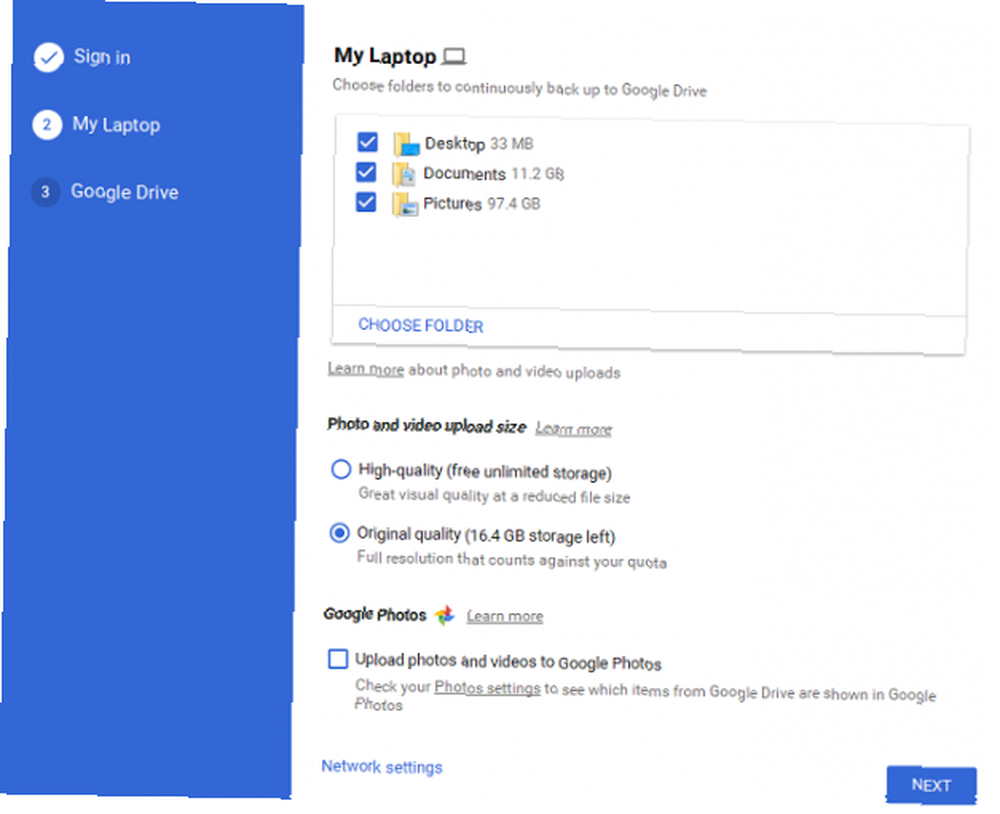
På den sidste skærm skal du vælge, om du vil vende synkronisering af dine eksisterende Drive-filer på din computer.
Endelig skal du vælge Start og synkroniseringen begynder. Så længe programmet kører, synkroniseres alle fremtidige ændringer automatisk.
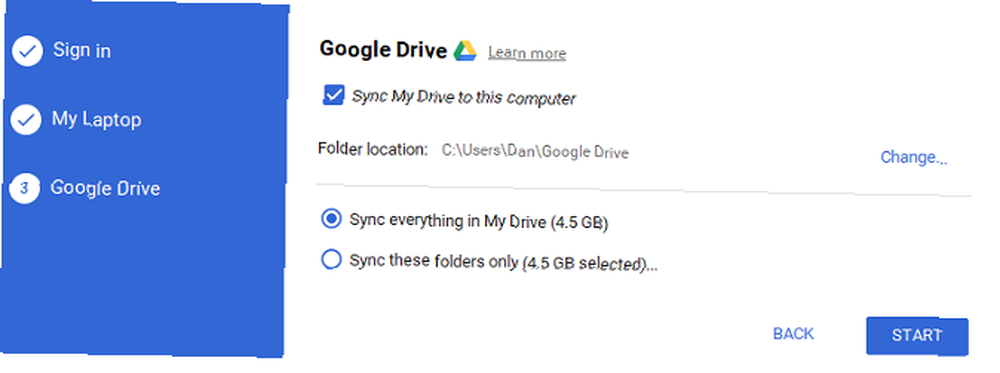
Selvom det er gratis, kan det blive dyrt
I øjeblikket er prisen for den største ulempe ved at bruge værktøjet. Selvfølgelig er selve værktøjet gratis, men Google begrænser dig til 15 GB ledig plads på din Drive-konto. Hvis du vil bruge Drev til at tage backup af hele din harddisk, skal du købe mere lagerplads.
Og den ekstra lagerplads er ikke nøjagtigt billig: 100 GB vil sætte dig tilbage $ 2 / mo, mens 1 TB koster $ 10 / mo (og det er hvor meget du sandsynligvis har brug for for at sikkerhedskopiere en fuld harddisk).
Vil du bruge Google Drev til at tage backup af din harddisk, eller fortsætte med at bruge dit eget eksterne lagringsmedie 7 Ting at vide, når du køber et datadrev til sikkerhedskopier 7 Ting at vide, når du køber et datadrev til sikkerhedskopier. Tænker på at købe et datadrev til opbevaring fil sikkerhedskopier? Her er hvad du har brug for at vide, hvis du vil tage en informeret beslutning. ? Fortæl os det i kommentarerne.











